修图匠“用ps制作3D质感金属字(图)”Photoshop图文教程内容:
本教程学习如何用photoshop的图层样式打造一款质感金属字效,先看效果图。字体下载

新建文档1920x1200像素背景黑色,双击背景转为普通图层,添加图层样式。


建新层,用大口径黑色柔角画笔涂抹画布四周,使中央显得稍微亮一些。

输入白色文字,字体ash,尺寸140点。

添加图层样式。



得到类似下图效果。

复制这个文字层,清除图层样式,填充fill归零,添加描边样式。
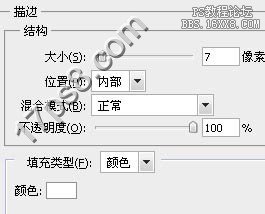
效果如下。

新建图层与副本层合并,给这个层添加样式。
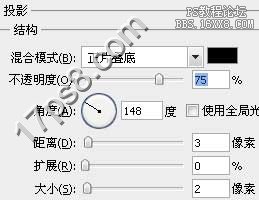



效果如下。

金属字雏形基本出来了,我们进一步修饰一下。复制LEGEND层,得到LEGEND 副本 2层,清除图层样式,fill归零,添加图案叠加样式。

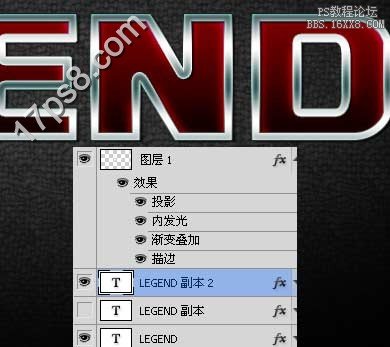
复制图层1,得到图层1副本2,往下挪3到4像素,图层顺序见下图。

清除图层1副本2的样式,添加新的样式。
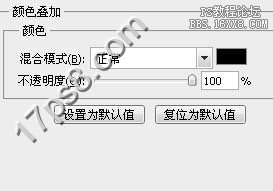

效果如下。

底部建新层,用大口径白色柔角笔刷点几下,图层模式柔光。

顶部添加照片滤镜调整层,图层模式强光。

最终效果如下。

局部。

本教程学习如何用photoshop的图层样式打造一款质感金属字效,先看效果图。字体下载

新建文档1920x1200像素背景黑色,双击背景转为普通图层,添加图层样式。


建新层,用大口径黑色柔角画笔涂抹画布四周,使中央显得稍微亮一些。

输入白色文字,字体ash,尺寸140点。

添加图层样式。



得到类似下图效果。

复制这个文字层,清除图层样式,填充fill归零,添加描边样式。
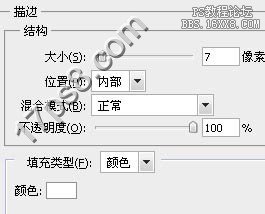
效果如下。

新建图层与副本层合并,给这个层添加样式。
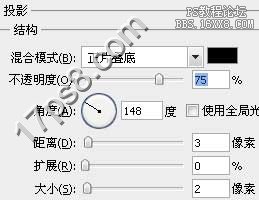



效果如下。

金属字雏形基本出来了,我们进一步修饰一下。复制LEGEND层,得到LEGEND 副本 2层,清除图层样式,fill归零,添加图案叠加样式。

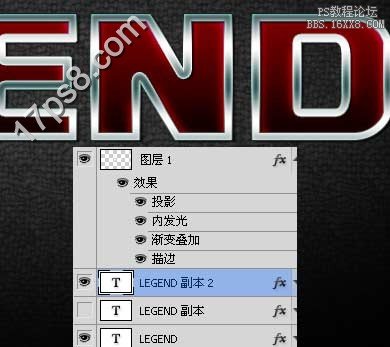
复制图层1,得到图层1副本2,往下挪3到4像素,图层顺序见下图。

清除图层1副本2的样式,添加新的样式。
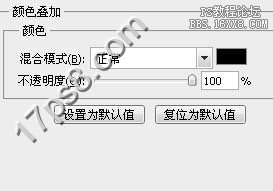

效果如下。

底部建新层,用大口径白色柔角笔刷点几下,图层模式柔光。

顶部添加照片滤镜调整层,图层模式强光。

最终效果如下。

局部。

